U盘被写保护,不能格式化的终极解决方法[1]1
U盘被写保护如何解开
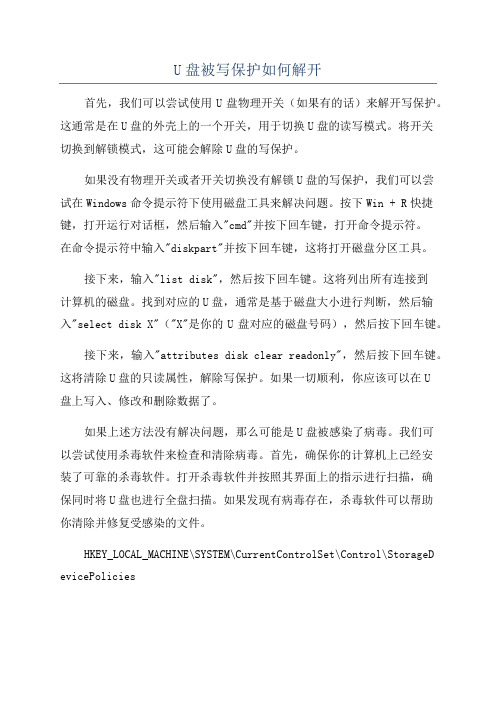
U盘被写保护如何解开首先,我们可以尝试使用U盘物理开关(如果有的话)来解开写保护。
这通常是在U盘的外壳上的一个开关,用于切换U盘的读写模式。
将开关切换到解锁模式,这可能会解除U盘的写保护。
如果没有物理开关或者开关切换没有解锁U盘的写保护,我们可以尝试在Windows命令提示符下使用磁盘工具来解决问题。
按下Win + R快捷键,打开运行对话框,然后输入"cmd"并按下回车键,打开命令提示符。
在命令提示符中输入"diskpart"并按下回车键,这将打开磁盘分区工具。
接下来,输入"list disk",然后按下回车键。
这将列出所有连接到计算机的磁盘。
找到对应的U盘,通常是基于磁盘大小进行判断,然后输入"select disk X"("X"是你的U盘对应的磁盘号码),然后按下回车键。
接下来,输入"attributes disk clear readonly",然后按下回车键。
这将清除U盘的只读属性,解除写保护。
如果一切顺利,你应该可以在U盘上写入、修改和删除数据了。
如果上述方法没有解决问题,那么可能是U盘被感染了病毒。
我们可以尝试使用杀毒软件来检查和清除病毒。
首先,确保你的计算机上已经安装了可靠的杀毒软件。
打开杀毒软件并按照其界面上的指示进行扫描,确保同时将U盘也进行全盘扫描。
如果发现有病毒存在,杀毒软件可以帮助你清除并修复受感染的文件。
HKEY_LOCAL_MACHINE\SYSTEM\CurrentControlSet\Control\StorageD evicePolicies在右侧窗口中查找一个名为"WriteProtect"的键。
如果该键的值为"1",则代表U盘被写保护。
双击此键,将值更改为"0",然后点击确定保存更改。
U盘被写保护的万能解锁方法

U盘被写保护的万能解锁方法U盘被写保护,如何解开??我的U盘没有写保护开关,能够读出U盘里的数据,但不能写入或格式化,系统提示这张磁盘有写入保护,别的U盘在我电脑上正常,这只U盘放到任何一台电脑上都是只能读不能写,说明与电脑无关,用了各种U盘修复程序都无效:用 MFormat 时出现以下错误:DEVICE ERROR CODE : 0x0406用PDX8 和 PTMD工具检测不到我的U盘。
我的U盘是威刚的圣诞碟,512M的。
有哪位高手知道我的U盘还救吗?还有别的更好的工具吗?前段时间我的电脑中了个什么蠕虫病毒,开机的时候自动打开空白的记事本,还有就是移动存储器有写保护,不能复制删除,后来连写如也不能了,我根据别人在网上说的改了下注册表,以后开机不再打开记事本了,但U盘的问题还是没解决,U盘在别的电脑上能用 `哪位高手指点下,小弟感激不尽~~答案:U盘被写保护无法写入文件的解决办法这几天总是有网友说“U盘被写保护,不能写入文件”。
总结以前U盘出现的一些故障,具体如下:一、查看U盘上面的写保护开关是否打开,该开关与过去使用的软盘原理一样。
二、查看该U盘的根目录下的文件数目是否以达到最大值,通常格式的应256个。
三、在“我的电脑”上点右键-->属性-->硬件-->设备管理器-->通用串行总线控制器,查看该项中的项目是否全部正常,如有不正常的则需更新驱动程序。
四、经过试验发现,该U盘换到另一台机子可以正常使用,说明故障不在U盘本身,而在那台机器上。
这时对U盘进行格式化、转换格式等操作都不会起作用。
解决步骤:1、开始-->运行-->regedit-->确定,进入注册表。
2、查看HKEY_LOCAL_MACHINE\SYSTEM\ControlSet002\Control\与HKEY_LOCAL_MACHINE\SYSTEM\ControlSet001\Control\两项中是否有StorageDevicePolicies子项,且该子项中是否有WriteProtect值,如果有则将其值改为0后跳到第5步;如没有则进行下一步。
u盘被写保护的解决方法

u盘被写保护的解决方法如果您的U盘被写保护,可以尝试以下解决方法:1. 检查U盘上的物理开关:有些U盘上有一个物理开关,用于切换读写权限。
确保该开关处于关闭或解锁的状态。
2. 使用命令提示符或终端:插入U盘后,打开命令提示符(Windows)或终端(Mac、Linux)窗口。
输入"diskpart",然后按回车键。
输入"list disk",然后按回车键。
找到U盘的磁盘号,输入"select disk [磁盘号]",然后按回车键。
接下来,输入"attributes disk clear readonly",然后按回车键。
这将清除U盘的写保护属性。
3. 使用注册表编辑器(仅适用于Windows):按下Win + R键,输入"regedit",然后按回车键。
浏览到以下路径:HKEY_LOCAL_MACHINE\SYSTEM\CurrentControlSet\Control\StorageDe vicePolicies。
如果不存在StorageDevicePolicies键,请手动创建它。
在StorageDevicePolicies键下创建一个新的DWORD值(32位)并将其命名为WriteProtect。
将其值设置为0以禁用写保护。
4. 使用格式化工具:如果以上方法都无效,您可以尝试使用一些专门的U盘格式化工具,如HP USB Disk Storage Format Tool或磁盘工具(适用于Mac)。
请注意,格式化将清除U盘上的所有数据,因此请确保提前备份重要文件。
如果以上方法仍然无法解决问题,可能是由于硬件故障导致的写保护。
在这种情况下,您可能需要联系厂家或考虑更换U盘。
U盘被写保护无法格式化的解决方法

U盘被写保护无法格式化的解决方法
U盘被写保护无法格式化是比较常见的一种情况,大部分的U盘都有
写保护功能,当U盘上有重要的数据时,我们可以通过写保护来防止误删
数据,但是写保护也会给我们的U盘使用带来一定的麻烦,有时甚至无法
正常格式化U盘。
这时,我们可以通过以下步骤来解决U盘被写保护无法格式化的问题:
一、检查U盘是否被写保护
1、在设置界面中查看U盘的属性,看是否有“只读”的设置选项。
2、如果U盘上有“只读”的设置选项,说明U盘已经被写保护,不
可写入或格式化,需要关闭写保护功能才能格式化。
二、关闭U盘的写保护
1、连接U盘到电脑,在计算机中点击右键,在菜单中选择“属性”;
3、关闭写保护后,再次点击右键,在菜单中选择“格式化”,就可
以将U盘正常格式化;
以上就是U盘被写保护无法格式化的解决方法,如果U盘一直无法正
常使用。
U盘被写保护如何解开
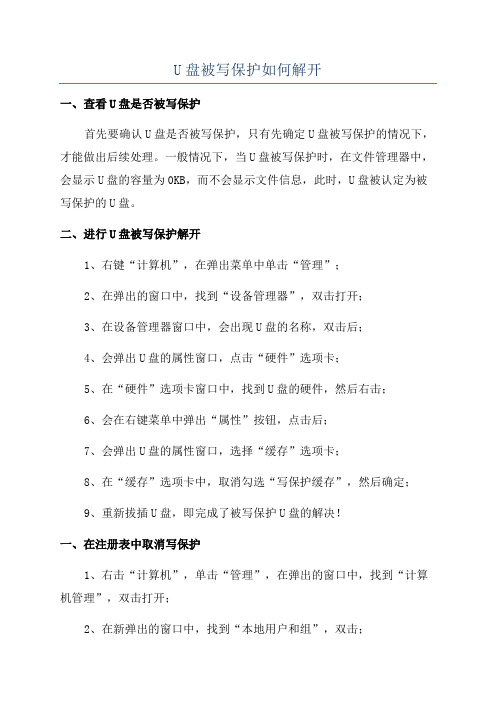
U盘被写保护如何解开
一、查看U盘是否被写保护
首先要确认U盘是否被写保护,只有先确定U盘被写保护的情况下,才能做出后续处理。
一般情况下,当U盘被写保护时,在文件管理器中,会显示U盘的容量为0KB,而不会显示文件信息,此时,U盘被认定为被写保护的U盘。
二、进行U盘被写保护解开
1、右键“计算机”,在弹出菜单中单击“管理”;
2、在弹出的窗口中,找到“设备管理器”,双击打开;
3、在设备管理器窗口中,会出现U盘的名称,双击后;
4、会弹出U盘的属性窗口,点击“硬件”选项卡;
5、在“硬件”选项卡窗口中,找到U盘的硬件,然后右击;
6、会在右键菜单中弹出“属性”按钮,点击后;
7、会弹出U盘的属性窗口,选择“缓存”选项卡;
8、在“缓存”选项卡中,取消勾选“写保护缓存”,然后确定;
9、重新拔插U盘,即完成了被写保护U盘的解决!
一、在注册表中取消写保护
1、右击“计算机”,单击“管理”,在弹出的窗口中,找到“计算机管理”,双击打开;
2、在新弹出的窗口中,找到“本地用户和组”,双击;
3、在新弹出的窗口中,找到“注册表”。
命令行解决u盘被写保护的方法。

命令行解决u盘被写保护的方法。
解决U盘被写保护的方法有以下几种:1. 检查物理写保护开关:一些U盘设备在外壳上设置了物理写保护开关,你可以检查U盘外壳上是否有开关,并将其关闭。
2. 使用注册表编辑器:按下Win + R,输入"regedit"并按回车键打开注册表编辑器。
然后依次展开"HKEY_LOCAL_MACHINE" -> "SYSTEM" -> "CurrentControlSet" -> "Control" -> "StorageDevicePolicies"。
在右侧窗口中找到WriteProtect键,如果其值为1,将其改为0。
如果WriteProtect键不存在,右键点击空白处,选择"新建" -> "DWORD值",将其命名为"WriteProtect"并将其值设置为0。
3. 使用磁盘管理工具:按下Win + X,选择"磁盘管理"。
找到你的U盘,右键点击它的卷,选择"属性"。
在安全选项卡中,确保"写入"选项没有被勾选。
4. 使用命令行工具:打开命令提示符(管理员权限),输入以下命令并按回车键执行:- diskpart:打开磁盘分区工具- list disk:显示所有磁盘- select disk X(X代表你的U盘的磁盘号):选择你的U盘- attributes disk clear readonly:清除磁盘的只读属性5. 使用磁盘格式化工具:打开文件资源管理器,右键点击U盘,选择"格式化"。
在格式化选项中,确保"快速格式化"未被勾选。
如果以上方法仍无法解决U盘被写保护的问题,可能是硬件故障导致。
U盘被保护无法删除无法格式化后,实践成功的解决办法!

U盘被保护无法删除,无法格式化解决办法朋友有一个紫光8G的U盘,他在使用的时候下载了毛片,中了病毒,导致了U 盘里面不能装文件,也不能删除里面的毛片,U盘只能打开,显示被保护;我尝试了用360文件粉碎,失败;我尝试了用U盘修复软件,失败;我尝试了U盘杀毒软件,失败。
最后来一个狠的,格式化硬盘,被告知U盘被保护,无法格式化,都失败了,我就要放弃了。
终于黄天不负苦心人,我终于找到了采取量产的办法(字面意思就是,批量生产优盘。
是指批量对U盘主控芯片改写数据,如,写生产厂商信息、格式化等。
而用来对U盘完成该操作的软件程序,顾名思义就是U盘量产工具。
我以芯片安国au698x为例说明做法。
1、首先插入U盘到电脑上。
然后下载U盘芯片查看器:ChipEasy芯片无忧看一下型片型号是多少。
第二步是:从图上可以看见芯片型号是:AU6983,这个型号不一定是正确的,但是有一点可以肯定型号肯定是AU698*(*就是0~9)之间,你可以拆开U盘看一下芯片具体是AU698多少?第三步是:下载安国au698x主控量产工具。
我这里可以给大家几个网址:/tools/mass/Alcor/2012/youpan_2708.html (安国AU698X主控U盘量产工具(v12.12.14.00))/tools/mass/Alcor/2012/2548.html(安国AU698X主控v12.10.29.00 量产工具)第四步是:尝试量产,如果打开au698x主控量产工具之后,什么也没有说明量产工具对应不上你的U盘芯片;如果打开au698x主控量产工具显示灰色(如下图)则说明芯片对应了量产工具,但版本不对。
你要继续下载量不同的(au698x主控量产工具)其它版本。
如果运气好终于碰到了对应的正确版本了就如下图显示:接下来你点击开始。
然后就开始量产了,量产过程中就会修复你的U盘。
最终完成,关掉量产工具,重新拔插你的U盘,开始使用吧。
说明:修复后的U盘如果是有坏道的,U盘容量会比原来的小,这个看损坏的坏道数目不过一般会损失很少从几K到几M之间,影响不大。
U盘被写保护的几种解决方法
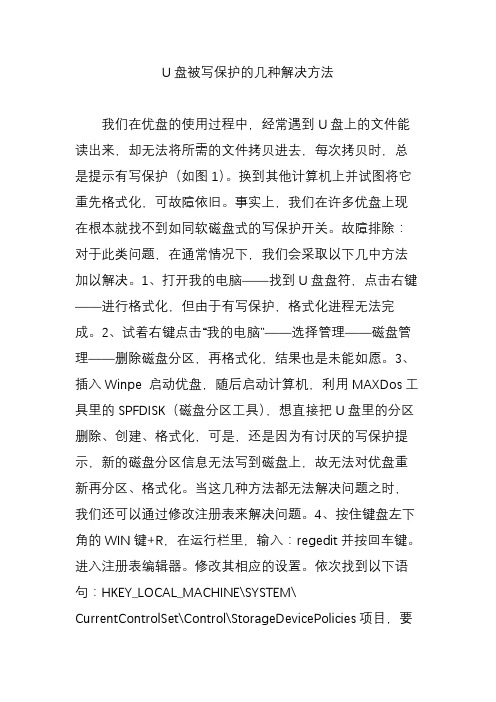
U盘被写保护的几种解决方法我们在优盘的使用过程中,经常遇到U盘上的文件能读出来,却无法将所需的文件拷贝进去,每次拷贝时,总是提示有写保护(如图1)。
换到其他计算机上并试图将它重先格式化,可故障依旧。
事实上,我们在许多优盘上现在根本就找不到如同软磁盘式的写保护开关。
故障排除:对于此类问题,在通常情况下,我们会采取以下几中方法加以解决。
1、打开我的电脑——找到U盘盘符,点击右键——进行格式化,但由于有写保护,格式化进程无法完成。
2、试着右键点击“我的电脑”——选择管理——磁盘管理——删除磁盘分区,再格式化,结果也是未能如愿。
3、插入Winpe 启动优盘,随后启动计算机,利用MAXDos工具里的SPFDISK(磁盘分区工具),想直接把U盘里的分区删除、创建、格式化,可是,还是因为有讨厌的写保护提示,新的磁盘分区信息无法写到磁盘上,故无法对优盘重新再分区、格式化。
当这几种方法都无法解决问题之时,我们还可以通过修改注册表来解决问题。
4、按住键盘左下角的WIN键+R,在运行栏里,输入:regedit并按回车键。
进入注册表编辑器。
修改其相应的设置。
依次找到以下语句:HKEY_LOCAL_MACHINE\SYSTEM\ CurrentControlSet\Control\StorageDevicePolicies项目,要是没有的话。
我们可以自行创建,在右侧的窗口中,右键单击,创建DWORD值;将此项命名为WriteProtect,并设定数据值为0;创建完毕之后,再重先启动计算机操作系统,随后,格式化优盘,此时,要是写保护问题仍未解决,那么,我们只有利用量产工具对其进行量产了。
5、量产过程如下,从互联网上下载一个主控芯片检测工具(芯片无忧、芯片精灵都可以),然后安装并运行。
图2是芯片无忧检测出的优盘的主要信息。
6、于是根据图2提供的主控芯片的型号: 我们知道了这个优盘采用的主控芯片为ut165 AOA,制造商为联盛(USBEST),此时,我们再去互联网上下载相应的(ut165 AOA)量产工具软件进行安装、运行,随后再次插上优盘,进行相应的读写检测、量产,量产界面如图3所示,全中文界面,操作简单,稍息片刻,大约经过10分钟之后,整个量产过程结束,重启计算机。
- 1、下载文档前请自行甄别文档内容的完整性,平台不提供额外的编辑、内容补充、找答案等附加服务。
- 2、"仅部分预览"的文档,不可在线预览部分如存在完整性等问题,可反馈申请退款(可完整预览的文档不适用该条件!)。
- 3、如文档侵犯您的权益,请联系客服反馈,我们会尽快为您处理(人工客服工作时间:9:00-18:30)。
U盘被写保护,不能格式化的终极解决方法其实所谓终级方法也只是最基本的方法,使用针对U盘型号专用的量产工具进行格式化.前两天我一个朋友的U盘就出现被写保护无法正常格式化的情况,按网上的方法改注册表改策略的方法并不管用,也不能使用通用U盘量产工具低格.其实不同U盘其芯片也不同,量产方式量产工具也不同.这种情况最好使用专门的量产工具恢复U盘,下面以我朋友的安国AU6983主控的U盘为例,写出我修复U盘的过程.
如果不清楚U盘主控工芯片是什么型号,首先下载ChipGenius,U盘插入后运行ChipGenius,该程序自动识别U盘的型号,如下图。
从此图中知道了这个U盘是安国AU6983的主控。
于是去网上下载对应的量产工具。
其运行后如下图二
运行后不能立即开始,还需改下设定,因为默认的高级格式化扫描方式不能完成有坏道的U盘修复。
点开始按钮下的设定,确认后出现窗口如下图。
只需将扫描方式改为低级格试化。
其它默认就行。
确定后就可以开始了。
扫描过程很慢,请耐心等待。
大约十几分钟后量产成功,如下图
这样U盘就起死回生了。
其他型号的U盘恢复过程大同小异。
